巧用“一键特效”打造MM水白粉嫩肌肤
文章来源于 太平洋电脑网,感谢作者 Mon 给我们带来经精彩的文章!设计教程/摄影作品/其他资讯2009-09-17
爱美乃是女人的天性,拥有细腻白嫩的完美肌肤更是女人们不懈的追求。不过注意了,今天小编不是要教大家怎么保养化妆,而是告诉大家一个让照片里的自己变得水白粉嫩的小技巧哦。

图1
首先运行“美图秀秀”软件打开原图。
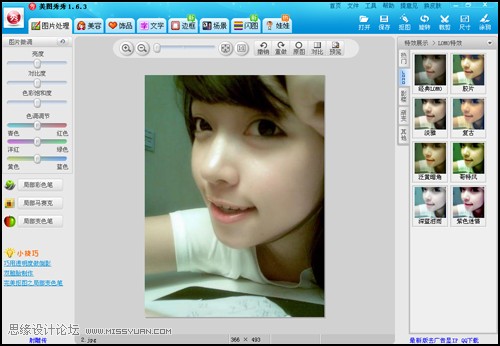
图2
原图中的MM皮肤已经很好了,所以小编想更加突出表现的是肤色的变化,加点蓝色来中和原图的暖色调,效果会更好。使用“LOMO” 特效中的“深蓝泪雨”效果。
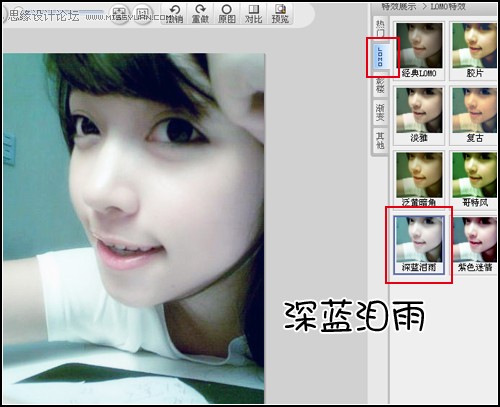
图3
MM的头发有点杂色,效果不太好,小编想要更好的突出皮肤,选择“美容”菜单中的 “染发”功能!单击一下后,会自动跳出一个“染发 编辑框”,点击“选择其他颜色”,选择黑色。

图4
在头发有杂色的位置进行涂抹(可以随意的调整画笔的大小),染成黑色,这样就压住了视觉目光,更多的视觉关注在MM的粉嫩皮肤上。
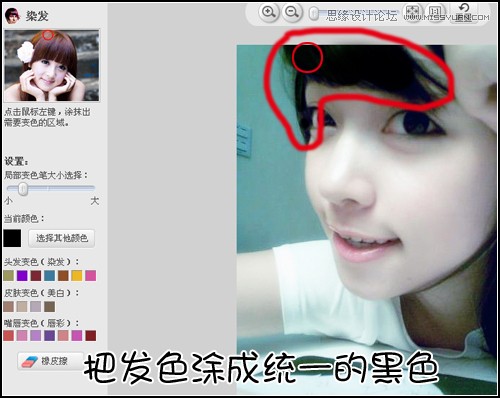
图5
使用“美容”中的“磨皮祛痘”,来去除眼袋,小编建议使用小画笔,低力度,慢慢在眼袋部位涂抹。
图6
使用“美容”中的“皮肤美白”,增强皮肤亮度,让皮肤更加晶莹剔透。小编选择的是二号肤色对脸部皮肤涂抹,使用大画笔放心的刷,如果超出范围,还可以使用橡皮擦擦去超出部分。
图7
在这种亮度的环境下应该是有光源的,小编就自己使用涂鸦工具,信手点了两个光源点,表现光源的位置,MM的眼睛也有了神采。
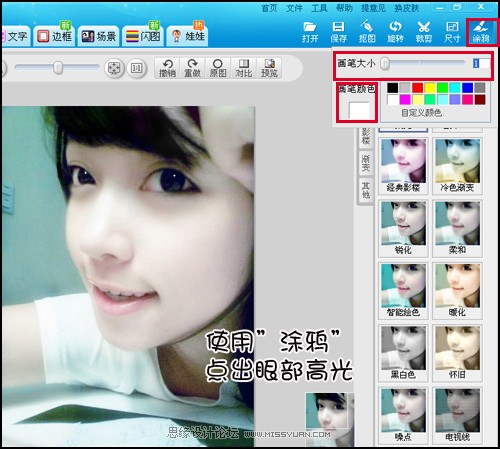
图8
好啦,白皙水嫩的MM就轻松完成了。

图9
总结:美图秀秀的特效功能实用性很强,简单的一键特效,有时也会让你看到意想不到的惊喜。
 情非得已
情非得已
推荐文章
-
 Sketch制作磨砂玻璃特效的UI效果2021-03-09
Sketch制作磨砂玻璃特效的UI效果2021-03-09
-
 12套简约大气的个人简历模板下载2019-01-21
12套简约大气的个人简历模板下载2019-01-21
-
 AE制作绚丽的抽象光线动画效果2019-01-18
AE制作绚丽的抽象光线动画效果2019-01-18
-
 中文字体:超好看的圣诞节字体下载2018-12-26
中文字体:超好看的圣诞节字体下载2018-12-26
-
 30款高颜值的免费英文字体下载2018-12-12
30款高颜值的免费英文字体下载2018-12-12
-
 1100多套各种优秀的手绘素材打包下载2018-12-07
1100多套各种优秀的手绘素材打包下载2018-12-07
-
 800多套各种色系的PS渐变免费下载2018-10-10
800多套各种色系的PS渐变免费下载2018-10-10
-
 可商用的中英文字体合集打包下载2018-10-10
可商用的中英文字体合集打包下载2018-10-10
-
 好看又免费的霓虹灯字体免费下载2018-05-28
好看又免费的霓虹灯字体免费下载2018-05-28
-
 23款WEB设计师必备的英文字体下载2018-04-06
23款WEB设计师必备的英文字体下载2018-04-06
热门文章
-
 Sketch制作磨砂玻璃特效的UI效果2021-03-09
Sketch制作磨砂玻璃特效的UI效果2021-03-09
-
 Sketch制作磨砂玻璃特效的UI效果
相关文章1172021-03-09
Sketch制作磨砂玻璃特效的UI效果
相关文章1172021-03-09
-
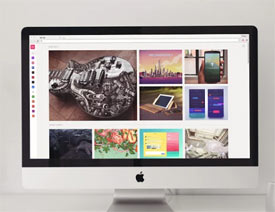 11个为设计师专属打造的Chrome扩展插件
相关文章3322016-10-13
11个为设计师专属打造的Chrome扩展插件
相关文章3322016-10-13
-
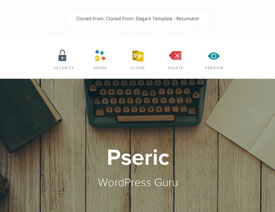 快速打造美观实用的线上个人简历网站
相关文章2772016-05-22
快速打造美观实用的线上个人简历网站
相关文章2772016-05-22
-
 65款有吸引力的PS文字特效免费下载
相关文章8132015-05-08
65款有吸引力的PS文字特效免费下载
相关文章8132015-05-08
-
 精选国外时尚大气的PS特效教程集合
相关文章4692014-06-01
精选国外时尚大气的PS特效教程集合
相关文章4692014-06-01
-
 25个国外最佳时尚的文字特效PS教程分享
相关文章6072014-05-24
25个国外最佳时尚的文字特效PS教程分享
相关文章6072014-05-24
-
 22款国际范大气的英文字体打包下载
相关文章80412013-09-17
22款国际范大气的英文字体打包下载
相关文章80412013-09-17
-
 推荐10款来自极客标签的超棒前端特效
相关文章5192013-05-13
推荐10款来自极客标签的超棒前端特效
相关文章5192013-05-13
